エクセル2003でうまく動作していた条件付き書式の罫線が、
2010で違う動きをしてうまく表示されません・・・。
以下の条件付き書式で下罫線、右罫線を引くように設定しています。
<下罫線の条件>
=MOD(ROW(),30)=6
適用先: =R1:T5,R7:T65536(←見づらいので$ははずしました)
<下罫線+右罫線の条件>
=MOD(ROW(),30)=6
適用先: =U1:U5,U7:U65536
1~6行目を印刷タイトル行として設定しています。
ページ数は可変なので目安として65536行目あたりまで設定しています。
要は、改ページされる位置の右下部分のセル、R36~T36に下線、U36に下線+右線 を設定したいのです。
その他の罫線は元々の普通の罫線です。
この設定で、エクセル2003では問題なく表示されていましたが、
エクセル2010で表示すると、画像のように
セルQ36 の右罫線が消えてしまいます。
セルR36 の条件付き書式の設定が優先されて、
消えてしまっているのかと思われますが、
セルQ36 の元々普通の罫線で設定している右罫線(太線)を表示させたいのです。
※※
画像ではわかりやすいように改ページの位置をずらしていますが、
本来は、U列、36行目で1ページ目が改ページされます。
方法があったら教えてください・・・!!
よろしくお願いいたします。
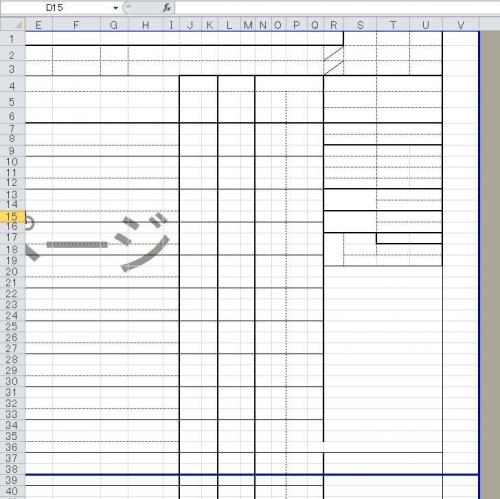
No.1ベストアンサー
- 回答日時:
それは条件付き書式で現れる書式を設定された際に、「下罫線を引く」という設定にされると良い処を、誤って「下罫線を引き、その他の罫線は無しにする」という書式を設定したためだと思われます。
「条件付き書式で新たに引いた罫線以外の罫線は無しにする」という設定にしない限りは、普通のセルの書式で設定済みの罫線が消える事はありませんから、<下罫線+右罫線の条件>の方の条件付き書式を設定する必要は御座いません。
それから、行番号1~5に、その条件付き書式が反映される事はあり得ないのですから、R1:T5の範囲を適用先に含める必要はありませんし、適用先を確認する際に解り易くするためにも、R1:T5の範囲に関しては、適用先から外してしまった方が良いと思います。
ですから、次の様にされると良いと思います。
T7:U7の範囲をまとめて範囲選択
↓
[ホーム]タブをクリック
↓
「スタイル」グループの中にある[条件付き書式]ボタンをクリック
↓
現れた選択肢の中にある[ルールの管理]ボタンをクリック
↓
現れた「条件付き書式ルールの管理」ダイアログボックスの中にある<下罫線の条件>の方の行をクリック
↓
「条件付き書式ルールの管理」ダイアログボックスの中にある[ルールの編集]ボタンをクリック
↓
現れた「書式ルールの編集」ダイアログボックスの中にある[書式]ボタンをクリック
↓
現れた「セルの書式設定」ダイアログボックスの中にある[罫線]タブをクリック
↓
[クリア]ボタンをクリック
(すると、下罫線のみだった表示が、4辺共に薄い灰色で表示される筈です)
↓
下辺のみをクリックする事で、下辺のみを黒い実線にする
(誤って他の辺をクリックしてしまった際には、[クリア]ボタンをクリックして、操作をやり直して下さい)
↓
「セルの書式設定」ダイアログボックスの中にある[OK]ボタンをクリック
↓
「書式ルールの編集」ダイアログボックスの中にある[OK]ボタンをクリック
↓
「条件付き書式ルールの管理」ダイアログボックスの中にある<下罫線の条件>の方の適用先を
$R$7:$U$65536
に変更する
↓
「条件付き書式ルールの管理」ダイアログボックスの中にある<下罫線+右罫線の条件>の方の行をクリック
↓
「条件付き書式ルールの管理」ダイアログボックスの中にある[ルールの削除]ボタンをクリック
↓
「条件付き書式ルールの管理」ダイアログボックスの中にある[適用]ボタンをクリック
↓
「条件付き書式ルールの管理」ダイアログボックスの中にある[OK]ボタンをクリック
以上です。
ご回答ありがとうございます!
お礼が遅くなってしまい申し訳ございません…。
アドバイス頂いたように設定したのですが、何故かやはり条件付き書式が実行されるセルは
左右の罫線が表示されませんでした><
いろいろと他のセルに設定してみたりと試してみたのですが、
うまくいかなかったので、今は「左+下線」「下線」「下線+右」を
$R$7:$U$65536
に設定しました。
太線にはならないのですが、もう少し色々試してみようと思います><
アドバイス頂いた通り適用範囲は修正しました!
本当にありがとうございました!
No.2
- 回答日時:
>アドバイス頂いたように設定したのですが、何故かやはり条件付き書式が実行されるセルは左右の罫線が表示されませんでした
との事ですが、前回の私の回答の条件付き書式を設定する際の
>下辺のみをクリックする事で、下辺のみを黒い実線にする
という操作を行われた際に、下辺は黒で、上辺と、左辺、右辺は薄い灰色となっておりましたでしょうか?
もしかしますと、下辺は黒となっているものの、上辺と、左辺、右辺は表示されていなかったという事はないでしょうか?
もし、下線のみしか表示されていなかった場合には、それは、その操作を行われる際に、前回の回答で述べた操作方法通りの操作を行わずに、下辺以外の辺を2回クリックして消してしまわれたのだと思われますので、
>[クリア]ボタンをクリック
の所から操作をやり直して頂き、上辺と、左辺、右辺には触らない様にして、下辺のみをクリックする事で、下辺のみが黒い実線、その他の3辺は薄い灰色の実線となっている様にして下さい。
そうではなく、ちゃんと下辺のみが黒い実線、その他の3辺は薄い灰色の実線となっている場合には、もしかしますと、Q36セルとR36セルとの間の罫線が、通常のセルの書式設定によっては、罫線が引かれていないという事は無いでしょうか?(念の為に、R35:Q35の範囲をコピーして、R36:Q36の範囲に、書式のみをコピーしてみて下さい)
或いは、R36セルかQ36セルに、何か別の条件付き書式が設定されていて、その条件付き書式の罫線の設定が、縦辺を消してしまう様なものとなってはいないでしょうか?
念の為に、以下の操作を行って、縦辺を消してしまう様な条件付き書式が設定されていないかを確認して、もしもその様な条件付き書式が設定されていた場合には、その設定を縦線を消してしまわない様なものに変更して下さい。
R36:Q36の範囲をまとめて範囲選択
↓
の範囲をまとめて範囲選択
↓
[ホーム]タブをクリック
↓
「スタイル」グループの中にある[条件付き書式]ボタンをクリック
↓
現れた選択肢の中にある[ルールの管理]ボタンをクリック
↓
現れた「条件付き書式ルールの管理」ダイアログボックスの中に、回答No.1の方法で設定した<下罫線の条件>の条件付き書式とは別の条件付き書式が設定されていないかどうかを確認
↓
もしも、別の条件付き書式が設定されていた場合には、その条件付き書式をクリックして選択
↓
「条件付き書式ルールの管理」ダイアログボックスの中にある[ルールの編集]ボタンをクリック
↓
現れた「書式ルールの編集」ダイアログボックスの中にある[書式]ボタンをクリック
↓
現れた「セルの書式設定」ダイアログボックスの中にある[罫線]タブをクリック
↓
現れた「罫線」という囲いの中の縦罫線が薄い灰色で表示されているのか、それとも縦線が表示されていないのか、という事を確認
↓
もしも、一部の罫線(上辺か下辺)が「なし」(辺が引かれていない状態)か或いは「薄い灰色以外の色」で表示されていて、尚且つ、縦辺が「なし」(辺が引かれていない状態)となっている場合には、[クリア]ボタンをクリック
(すると、4辺共に薄い灰色で表示される筈です)
↓
縦辺には触れない様にして、上辺や下辺に対してのみ、元の条件付き書式の書式で設定されていた罫線の設定を行う(縦辺は薄い灰色で表示されたままとなる様にして下さい)
↓
「セルの書式設定」ダイアログボックスの中にある[OK]ボタンをクリック
↓
「書式ルールの編集」ダイアログボックスの中にある[OK]ボタンをクリック
↓
「条件付き書式ルールの管理」ダイアログボックスの中にある[適用]ボタンをクリック
↓
「条件付き書式ルールの管理」ダイアログボックスの中にある[OK]ボタンをクリック
お探しのQ&Aが見つからない時は、教えて!gooで質問しましょう!
似たような質問が見つかりました
- Word(ワード) Word 段落罫線の上下のスペースを広げるには 3 2023/08/04 10:52
- Windows 10 エクセルの罫線がパワポに貼り付けると見えなくなる。 3 2022/12/27 15:23
- Excel(エクセル) vba セルの罫線について教えてください 2 2022/12/28 17:14
- Excel(エクセル) エクセル2016で、セル全てが消えました。 3 2023/01/03 08:27
- Excel(エクセル) 条件付き書式で太罫線を引く方法 3 2023/05/29 12:17
- Visual Basic(VBA) VBA 罫線について B列3行目から21行毎にデータがはいります。 データがはいったらデータが入った 6 2022/11/15 17:22
- その他(クラウドサービス・オンラインストレージ) Googleのスプレッドシートで罫線を画像の前面に出す事は出来ないのでしょうか? 2 2022/05/01 05:31
- その他(Microsoft Office) 選択行の列範囲に二重線を引く 3 2022/06/08 12:21
- Visual Basic(VBA) 【VBA】Excelで罫線を引きたい 3 2022/07/14 12:04
- マナー・文例 便箋の上にある短い罫線の意味 3 2022/03/25 19:04
このQ&Aを見た人はこんなQ&Aも見ています
-


外出時に「待たせる妻」vs イライラする「待つ夫」は日本だけ?見習いたい海外事情
夫の家事参加に積極的なイメージのある海外でも、同様の事例はあるのか。結婚カウンセラーの佐竹悦子さんに伺ってみた。
-


Excelの条件付き書式設定の太い罫線
Excel(エクセル)
-


条件付き書式で太罫線を引く方法
Excel(エクセル)
-


Excel条件付き書式での罫線の処理について
Excel(エクセル)
-
-
4

Excel にて条件付き書式の色にさらに上塗りをしたいです。
Excel(エクセル)
-
5

条件付き書式で最終行に線を引きたい
Excel(エクセル)
-
6

エクセルで文字を入力すると罫線が消えてしまいます。対処法を教えて下さい。
Excel(エクセル)
-
7

EXCELの罫線が表示されない
Excel(エクセル)
-
8

印刷時、改ページごとの下枠にのみ罫線を引きたい
Excel(エクセル)
-
9

VBAでワークブックの名前を変数にして開かせる?
Excel(エクセル)
-
10

エクセル 条件付き書式で文字を表示するには
Excel(エクセル)
-
11

条件付き書式で曜日の「月」ならその左の罫線を太くしたい(下の行も摘要)
Excel(エクセル)
-
12

条件に応じて特定の行を非表示にしたい
Excel(エクセル)
関連するカテゴリからQ&Aを探す
おすすめ情報
このQ&Aを見た人がよく見るQ&A
デイリーランキングこのカテゴリの人気デイリーQ&Aランキング
-
時間によってファイル名が変わ...
-
Excelで、決まった行を繰り返し...
-
Excel 2019 のピボットテーブル...
-
WPS OFFICEでの縦書きについて
-
【マクロ】ファイル名の変更に...
-
Aというブックの1というシート...
-
VBA Private Sub Worksheet_Cha...
-
エクセルで 例えば 伊藤と名前...
-
excelの不要な行の削除ができな...
-
Excelでの時間帯の入力
-
行数が不規則な一週間ごとの合...
-
ある列、或いは、ある行のセル...
-
【マクロ】フォルダからエクセ...
-
文字列になっている時間をVBAで...
-
シートAで横に並んだ項目→シー...
-
Excel2013のF6キー操作について
-
マクロの有効化するダイヤログ...
-
エクセルの順位別一覧表の自動...
-
Excel:一部のフォントでセルの...
-
エクセルの条件付き書式につい...
マンスリーランキングこのカテゴリの人気マンスリーQ&Aランキング
-
Excel 2019 のピボットテーブル...
-
[関数得意な方]教えて下さい・...
-
Excelにてある膨大なデータを管...
-
[関数について]わかる方教えて...
-
Excel初心者です。 詳しい方、...
-
excelの不要な行の削除ができな...
-
エクセル関数に詳しい方教えて...
-
INDIRECTを使わず excelで複数...
-
[オートフィルタ]で抽出された...
-
エクセルの神よ、ご回答を! エ...
-
エクセル関数に詳しい方、教え...
-
各ページの1番上の表示について
-
Excelで写真のような表を作った...
-
エクセルで不等号記号(≠)が上に...
-
数学 Tan(θ)-1/Cos(θ)について...
-
Excel 2019 は、SPILL機能があ...
-
Excelで全角を半角にしたいので...
-
条件付き書式を教えてください
-
Excel フィルターを掛けた状態...
-
[オートフィルタ]の適用範囲の...
おすすめ情報









